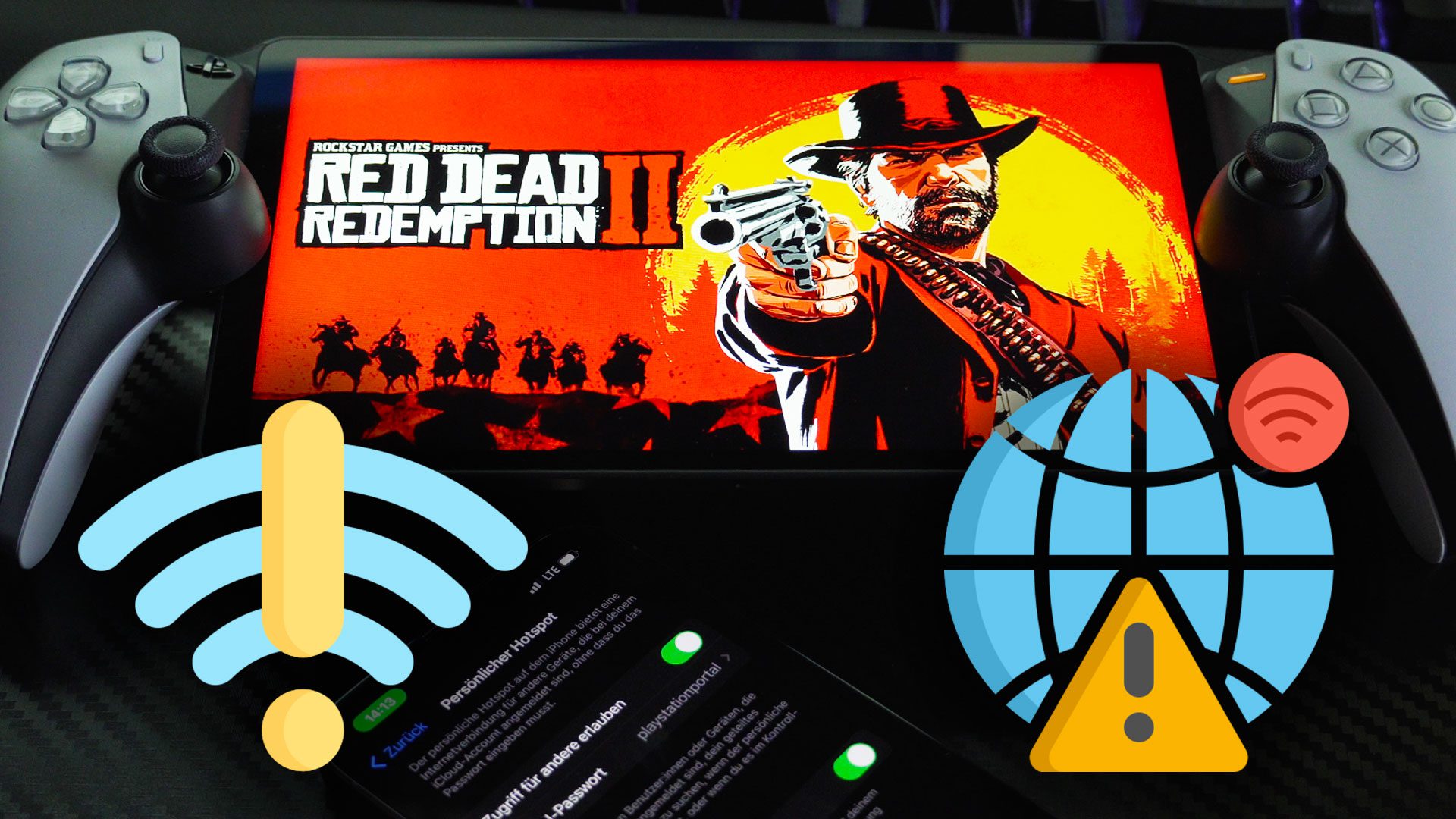
Um den PlayStation Portal existieren einige Zeit nach der Veröffentlichung noch immer einige Mythen, die sich teilweise hartnäckig durch das Internet verbreiten.
Vor allem aber in Bezug auf die Verbindung von PS Portal zu eurer PS5, wenn ihr euch nicht in eurem eigentlichen Heimnetzwerk, sondern unterwegs befindet, gibt es zahlreiche Fragezeichen über den Köpfen der Spieler.
- PS Portal bei Amazon kaufen
- PS Portal bei Otto kaufen
- PS Portal bei Saturn kaufen
- PS Portal bei MediaMarkt kaufen
PlayStation Portal: Alle Verbindungsarten erklärt
Erst einmal stellen wir euch alle Verbindungsoptionen vor, die euch mit dem PS Portal zur Verfügung stehen.
- Option 1: Ihr, eure PS5 und PS Portal befinden sich bei euch Zuhause. Eure PS5 ist via WLAN oder Ethernet-Kabel mit eurem Router verbunden und hat dadurch Zugang zum Internet. Verbindet euer PS Portal ebenfalls mit eurem WLAN und greift dann auf die Spiele auf eurer PS5 zu.
- Option 2: Ihr seid unterwegs und habt den PS Portal mit dabei. Nun könnt ihr ein öffentliches WLAN nutzen, um euch mit eurer PS5, die sich bei euch Zuhause befindet, zu verbinden. Dafür muss sich die Konsole allerdings mindestens im Ruhemodus befinden, da ihr sie sonst nicht Remote aufwecken könnt. Mit einem öffentlichen WLAN ist auch das drahtlose Lokal-Netzwerk bei euren Freunden oder Verwandten gemeint. Ihr müsst euch also nicht zwangsweise mit einem öffentlichen WLAN wie zum Beispiel im Zug oder im Flughafen verbinden.
- Option 3: Ihr seid unterwegs, habt den PS Portal dabei, es befindet sich aber kein öffentliches WLAN in eurer Nähe. Dann könnt ihr auf eurem Smartphone ein Hotspot erstellen, wodurch die mobile Datenverbindung eures Mobilegeräts geteilt wird, damit sich der PS Portal darüber mit dem Internet und schließlich mit der PS5 in eurem Heimnetzwerk verbinden kann.
Diese Art der gemeinsamen Nutzung einer Verbindung wird Tethering genannt und euer Smartphon dient dabei als Hotspot.
Magischen Merch entdecken! ✨
Zauberstäbe, Deko & Sammlerstücke – jetzt auf Zauberkram.de. 🧙♂️
Bedenkt, dass durch diese Nutzung ein hoher Datenverbrauch erreichen werden kann, der von eurem verfügbaren Datenvolumen abgezogen wird. Außerdem empfiehlt Sony mindestens eine Breitband-Internetverbindung mit mindestens 5 Mbit/s, noch besser sind aber mindestens 15 Mbit/s zu nutzen.
Hinweis: Wir empfehlen, dass ihr eure PS5 bei allen drei Optionen durch ein Ethernet-Kabel mit dem Router und dem Internet zu verbinden, da ihr dadurch zumindest eine Störquelle mehr oder weniger ausschließen könnt.
Wie erstelle ich ein Hotspot auf meinem Smartphone?
Auf unserem iPhone 13 Pro zum Beispiel, mit dem wir diese Methode testen, haben wir einen Hotspot ganz einfach in den Einstellungen unter dem Unterpunkt „Persönlicher Hotspot“ erstellt. Erlaubt hier den „Zugriff für andere“ und vergebt zudem ein WLAN-Passwort speziell für den Hotspot.
Bei den meisten Android-Geräten kann die Mobilfunkdatenverbindung über WLAN, Bluetooth oder USB freigegeben werden.
Denkt außerdem daran, auf der PS5 Remote Play zu aktivieren und zusätzlich einzustellen, dass die Konsole im Ruhemodus mit dem Internet verbunden bleibt und sie außerdem aus dem Netzwerk angeschaltet werden kann. Ohne diese aktivierten Einstellungen funktioniert Remote Play nicht bzw. ihr könnt nicht von unterwegs eure PS5 aus dem Ruhemodus aktivieren, um euch mit der Konsole zu verbinden.
Die richtigen Netzwerkeinstellungen für PS Portal
Zudem gibt es viele Mythen um die Netzwerkeinstellung NAT-Typ, die angibt, wie ein Gerät im Internet kommuniziert. Grob zusammengefasst und in Bezug auf Konsolen wie die PS5, wird ein offener NAT-Typ bevorzugt, weil er die beste Konnektivität und Kommunikation ermöglicht.
Der NAT-Typ 1 ist übrigens offen und ermöglichst die direkte Kommunikation des Geräts mit dem Internet, ohne Einschränkungen oder Firewalls. Es ist typischerweise bei Verbindungen mit einem direkten Zugang zum Internet vorhanden, beispielsweise bei einer direkten Verbindung zu einem Breitbandmodem.
Der NAT-Typ 2 ist moderat. Hierbei ist die Verbindung zum Internet möglich, aber bestimmte Funktionen wie Sprachchat oder der Zugriff auf bestimmte Dienste können durch Firewalls oder Router-Einstellungen eingeschränkt sein. Dies ist oft der häufigste NAT-Typ bei Heimnetzwerken, die über Router verbunden sind.
Der NAT-Typ 3 ist strikt, hier gelten also die strengsten Einschränkungen. Die Kommunikation mit anderen Geräten im Internet ist stark eingeschränkt, was möglicherweise zu Problemen beim Verbindungsaufbau oder bei der Nutzung bestimmter Dienste führen kann. Das kann zum Beispiel bei öffentlichen Netzwerken oder sehr restriktiven Firewall-Einstellungen vorkommen.
Wir hatten bei der Verbindung mit dem Hotspot den NAT-Typ 2 auf der PS5 und bei dem PS Portal den NAT-Typ 3. Es stimmt also nicht, dass ihr zum Beispiel unbedingt NAT-Typ 2 benötigt, wie es unter anderem in verschiedenen Foren im Internet kommuniziert wird.
Die richtigen Einstellungen in eurem Router: In diesem Video erklären wir euch, wie ihr eure FritzBox einrichten müsst, damit die Verbindung zwischen PS Portal, einem Hotspot und eurem Router funktioniert.
Diese Ports solltet ihr freischalten:
TCP:
- 80
- 443
- 3478
- 3479
- 3480
UDP:
- 3478
- 3479
- 49152-65535
Habt ihr dennoch Probleme bei der Verbindung von PS Portal mit eurer PS5 über WLAN oder Hotspot, dann schreibt uns unterhalb dieses Beitrags gerne in die Kommentare.



